深度技术windows10专业版如何解决电池耗尽现象
管理电池使用是电子设备的首要方面,以保持电池的性能并延长电池寿命。此外,深度技术windows10不断升级,增加了新功能,可以简化电池寿命管理。虽然不断的升级似乎大大提高了整体电池的使用寿命,但一些用户报告了电池耗尽问题。当涉及电池消耗时,显示屏亮度和处理器会消耗大量电池电量。此外,涉及硬件处理的复杂任务最终将耗尽您的电池寿命。
深度技术windows中的电池耗尽问题
在讨论解决这些电池漏电问题的一些解决方案之前,我们建议您拔掉连接到系统的配件。另外,尽量减少启动程序,关闭所有可用的程序,降低屏幕亮度,这可能有助于延长电池寿命。除了这些提示之外,您可能还想查看以下解决方案来提高电池的使用寿命。
打开省电模式
有时,系统更新后,可能会切断电池保护程序模式,并需要手动开启电池保护程序。电池省电模式允许用户控制电池电量消耗,以实现最长的开机时间。通过启用节电模式,系统将自动限制所有在后台运行的应用程序。要启用省电模式,请按照下列步骤操作:
转到设置并点击系统。
点击系统窗口左侧的电池选项。
找到省电设置并切换设置 - 如果我的电池电量低于设定值,自动打开省电模式。将滑块移到合适的位置。
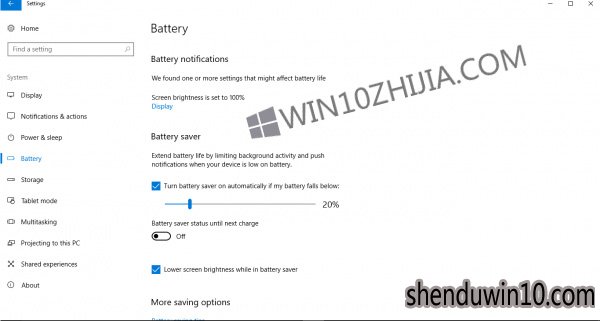
检查应用程序的电池使用情况
要了解每个应用的电池使用情况,请按照以下步骤操作。
在电池设置中,点击“通过应用程序查看电池使用情况”选项。
“应用程序的电池使用情况”窗口会显示所有应用程序和电池消耗百分比。
找出您认为使用的功率非常高的那些,并查看您是否想要限制使用,禁用或删除应用程序。
使用睡眠学习工具找出电池电量耗尽的原因
深度技术windows睡眠研究工具是微软推出的一款新工具,可帮助您研究在支持深度技术windows 10 / 8.1 InstantGo的计算机中耗尽电量的功能。
使用PowerCfg排查电源问题
PowerCfg是一个命令实用程序工具,它可以扫描您的计算机60秒,以了解系统的电源效率并追踪所有耗尽电池寿命的问题。该工具以HTML报告的形式提供详细的结果,以便您可以实际评估电池耗尽的原因。这样,您可以采取必要措施延长电池寿命。按照以下步骤生成电源报告并评估系统的效率。
以管理员身份运行命令提示符并执行以下命令:
powercfg/energy
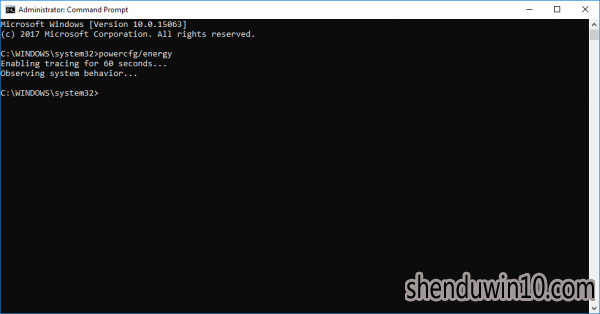
这将生成详细的HTML报告,您可以检查错误。
要生成完整的电池运行状况报告,请在命令提示符处键入以下命令:
powercfg/batteryreport
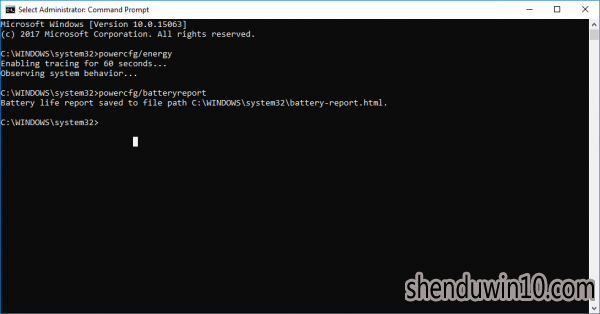
按Enter键。
这将给出关于电池问题,充电额定值,电池使用历史和电池充电时间历史的详细HTML报告。
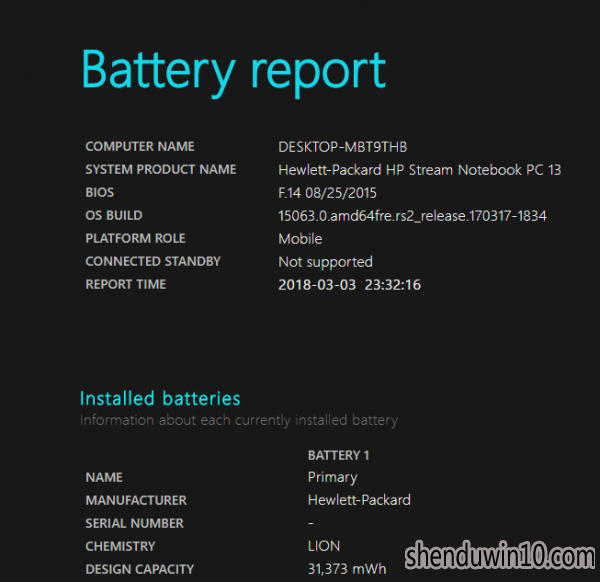
您还可以运行此命令来确定设置的设备,以便用户可以使用以下命令唤醒计算机并将其关闭:
powercfg –devicequery wake_armed
有关PowerCFG选项的更多信息,请运行POwERCFG /?命令在提升的提示。
运行电源疑难解答
运行Power Troubleshooter并让它检查并自动检测并修复Power问题。
用定制的电源计划延长电池寿命
电源计划有助于在最大化系统性能的同时节约能源。它基本上为您提供优先于电池寿命和性能的能力。它们可让您在系统处于睡眠模式或充电模式时或系统插入时,通过规划和调整屏幕亮度来自定义电池使用情况。您可以在系统打开时更改显示设置,亮度和睡眠电池或系统插入时。此外,您可以更改高级电源设置或恢复到默认设置。以下步骤将指导您使用电源计划。
转到控制面板,然后单击电源选项。
在电源选项中,选择创建电源计划。现在您可以根据需要创建电源计划。
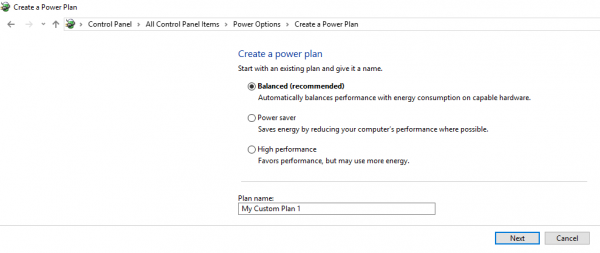
如果上述解决方案不适用于您,请检查您的驱动程序是否已更新。 大多数时候,过时的驱动程序会消耗大量电池,因此更新驱动程序以最大限度延长设备电池使用时间以及防止发生其他系统相关问题非常重要。
- 专题推荐
- 深度技术系统推荐
- 1深度技术Ghost Win10 X64 精选纯净版2021v03(激活版)
- 2深度技术Ghost Win10 X32增强修正版2017V01(绝对激活)
- 3深度技术Ghost Win10 X32位 完美装机版2017.09月(免激活)
- 4萝卜家园Windows11 体验装机版64位 2021.09
- 5深度技术 Ghost Win10 x86 装机版 2016年05月
- 6深度技术Ghost Win10 x64位 特别纯净版v2018.01(绝对激活)
- 7深度技术Ghost Win10 x64位 多驱动纯净版2019V08(绝对激活)
- 8深度技术Ghost Win10 x64位 完美纯净版2019年05月(无需激活)
- 9深度技术Ghost Win10 (64位) 经典装机版V2017.07月(免激活)
- 10深度技术 Ghost Win10 32位 装机版 V2016.09(免激活)
- 深度技术系统教程推荐

